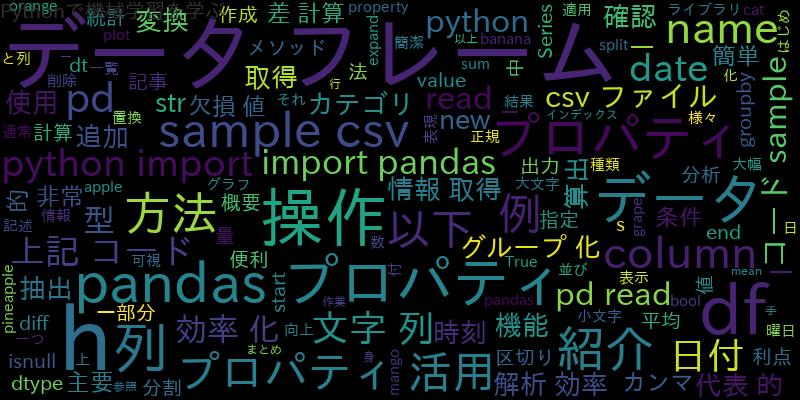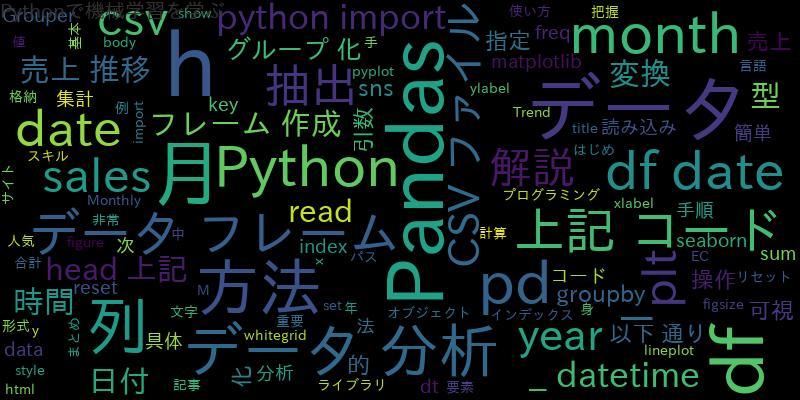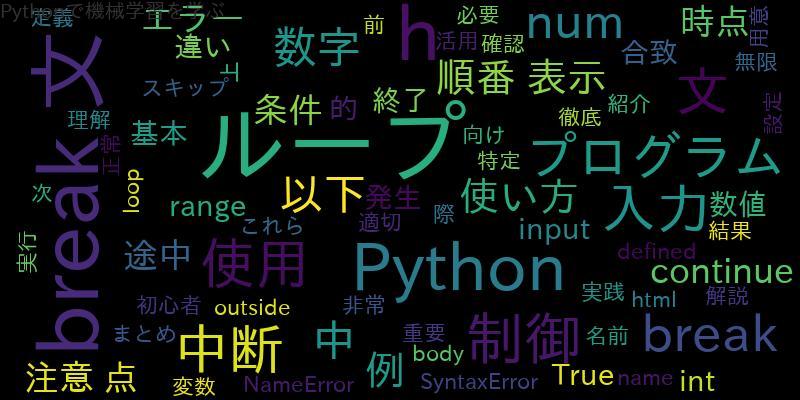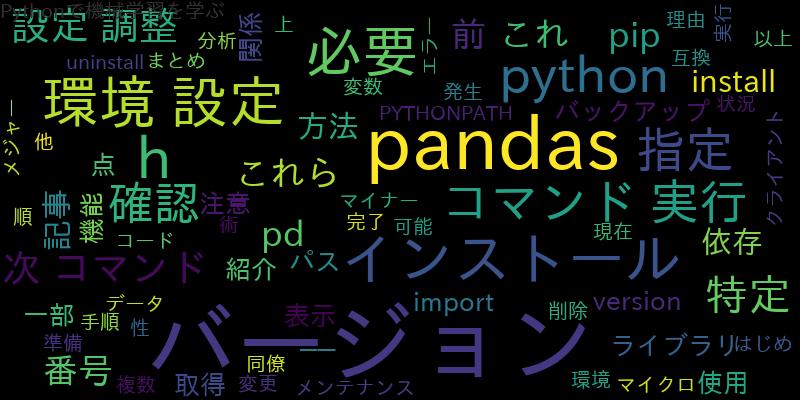
はじめに
pandasはPythonでよく使われるデータ分析ライブラリですが、バージョンによっては一部の機能が使えない場合や、古いバージョンを使う必要がある場合があります。そこで本記事では、pandasの特定のバージョンを指定して環境設定する方法を紹介します。
特定のpandasバージョンが必要な理由と状況
pandasの新しいバージョンでは、古いバージョンと互換性がなく、一部の機能が削除されたり、エラーが発生したりすることがあります。また、古いバージョンを使う必要がある場合としては、古いコードをメンテナンスする必要がある場合や、同僚やクライアントが古いバージョンを使用している場合があります。
環境設定前の準備と注意点
まず、環境設定を行う前に、現在のpandasのバージョンを確認してください。確認するには、次のコマンドを実行します。
import pandas as pd print(pd.__version__)
また、新しいバージョンのpandasが既にインストールされている場合は、古いバージョンに戻す必要があります。これは、次のコマンドで実行できます。
!pip uninstall pandas
!pip install pandas=={バージョン番号}
ただし、これらのコマンドを実行する前に、必ずバックアップを取得してください。また、pandasが他のライブラリに依存している場合があるため、これらのコマンドを実行する前に、依存関係を確認することをお勧めします。
pandasをバージョン指定でインストールする方法
pandasを特定のバージョンでインストールするには、次のコマンドを実行します。
!pip install pandas=={バージョン番号}
このコマンドでは、指定したバージョンのpandasをインストールすることができます。バージョン番号は、メジャーバージョン、マイナーバージョン、マイクロバージョンの順に指定します。たとえば、バージョン1.2.3をインストールする場合は、次のようにコマンドを実行します。
!pip install pandas==1.2.3
このコマンドを実行することで、指定したバージョンのpandasがインストールされます。
インストール後の確認と環境設定の調整
インストールが完了したら、正しくバージョンが変更されたことを確認する必要があります。これは、次のコマンドを実行して確認できます。
import pandas as pd print(pd.__version__)
これにより、インストールしたバージョン番号が表示されます。もし表示されるバージョンが指定したバージョンと異なる場合は、環境設定の調整が必要です。
環境設定の調整には、Pythonのパスを設定することが必要な場合があります。これは、Pythonが複数インストールされている場合に起こることがあります。環境変数PYTHONPATHを設定して、Pythonのパスを指定することで、環境設定の調整が可能です。
まとめ
本記事では、pandasを特定のバージョンで環境設定する方法について紹介しました。pandasの特定のバージョンを必要とする場合や、古いバージョンを使う必要がある場合には、これらの手順を実行して、環境設定を行うことができます。ただし、注意点として、バックアップを取得すること、依存関係を確認すること、環境設定の調整が必要な場合があることなどがあります。これらを踏まえた上で、正しいバージョンのpandasを使用することができます。
以上で、「pandasバージョンを指定してインストール」:特定のバージョンでの環境設定術についての記事を終わります。
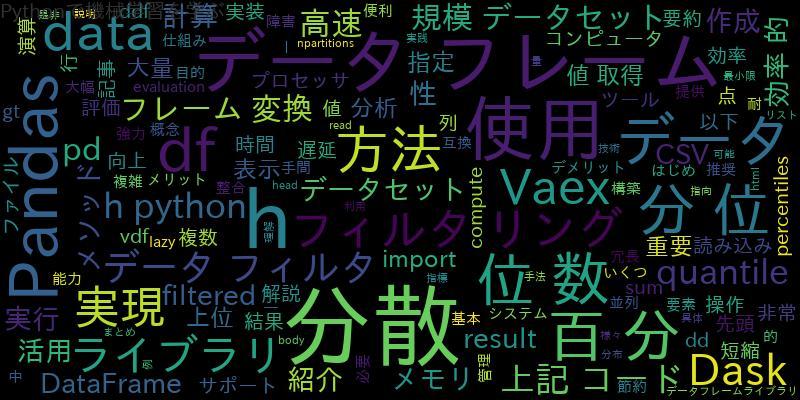
![[python]CSVをPandasに出力(1列目、列指定、桁数)](https://machine-learning-skill-up.com/knowledge/wp-content/uploads/2023/11/1-288.jpg)